HarmonyOS支持使用Java、JS、C语言进行应用开发,已支持手机(Phone)、平板(Tablet)、智慧屏(TV)、车机(Car)、智能穿戴(Wearable)、轻量级智能穿戴(Lite Wearable)、智慧视觉(Smart Vision)等多种设备。其中Phone、Tablet、TV、Wearable支持Java和JS两种语言,Car支持Java和C语言,Lite Wearable和Smart Vision仅支持JS语言,DevEco Studio提供了相应的模板。
在《HarmonyOS TV和Wearable应用开发(Java篇)》 中讲解了Java应用开发的基础知识,本文将利用JS实现同样的功能。内容涉及JS UI项目结构、语法、i18n、资源文件、UI组件与布局、路由与导航、调用PA、CRUD等,展示了大部分UI组件的用法和效果。在Wearable应用中增加了访问系统能力的示例,开发了一个小游戏-数字华容道。TV和Wearable两个应用目前没有关联,可以独立启动。本文不再重复介绍Java篇中涉及的知识。
代码已上传至GitHub heroes-harmony-js,希望对初学者有所帮助。代码、文档均会与DevEco Studio和SDK同步更新。
项目概览
创建项目
老习惯,首先创建TV JS项目来了解项目的基本结构。在DevEco Studio中,进入File -> New -> New Project,然后选择TV设备、Empty Feature Ability(JS)模板: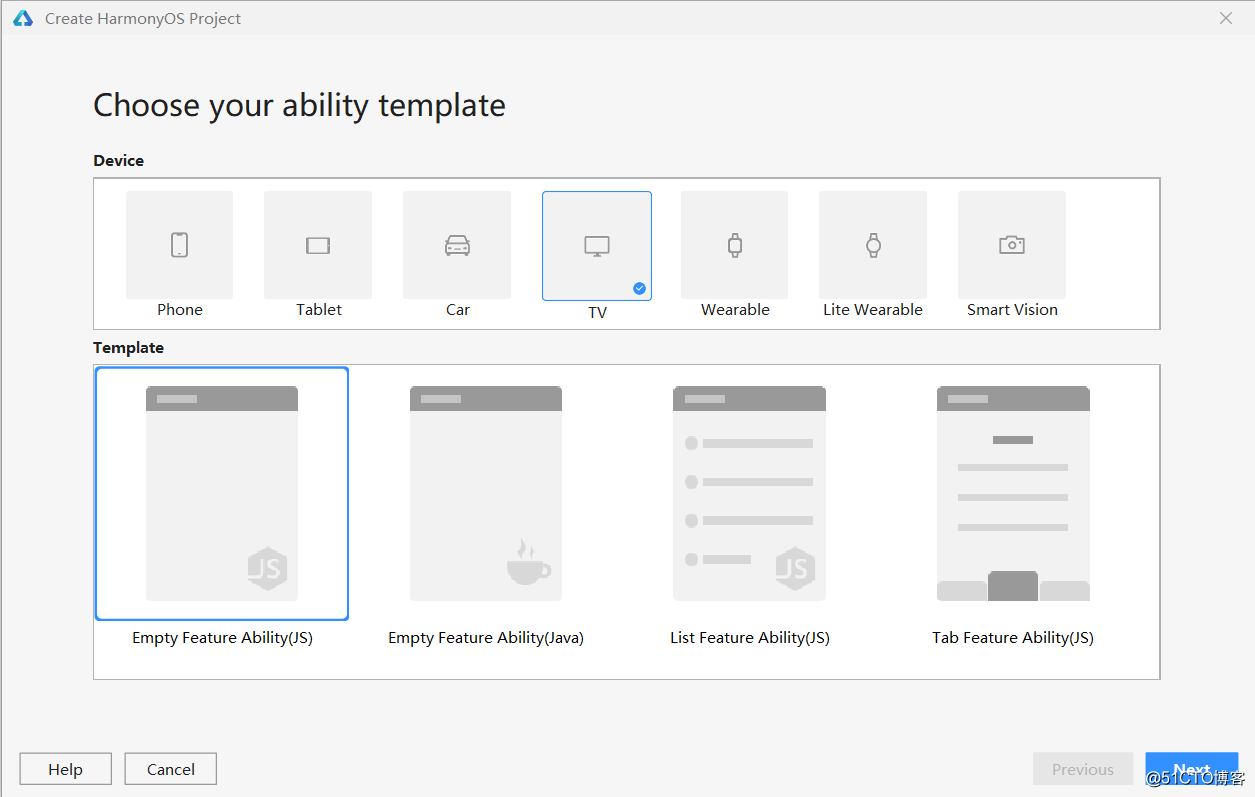
下一步,填写项目相关信息,创建项目: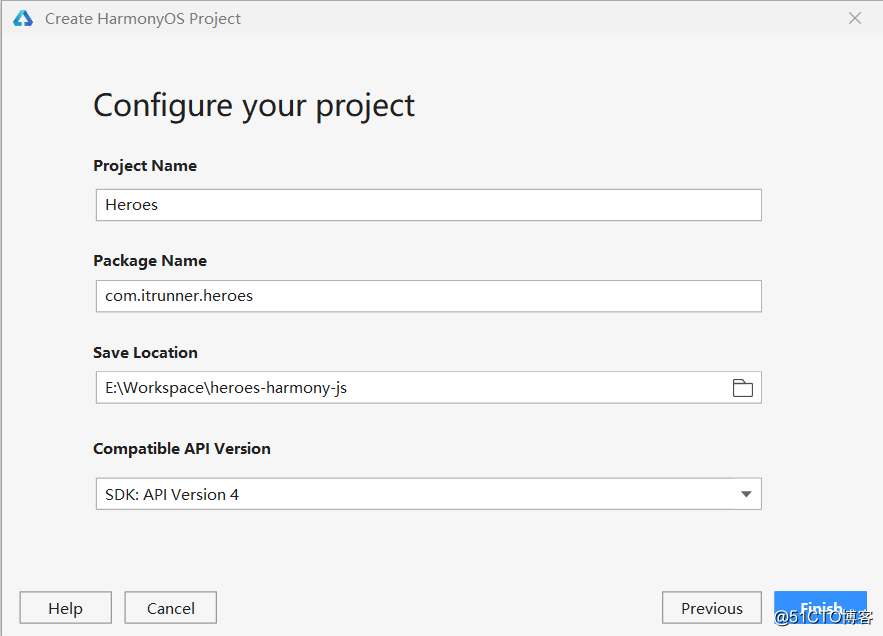
待下载编译完成后,可以在TV模拟器中运行应用: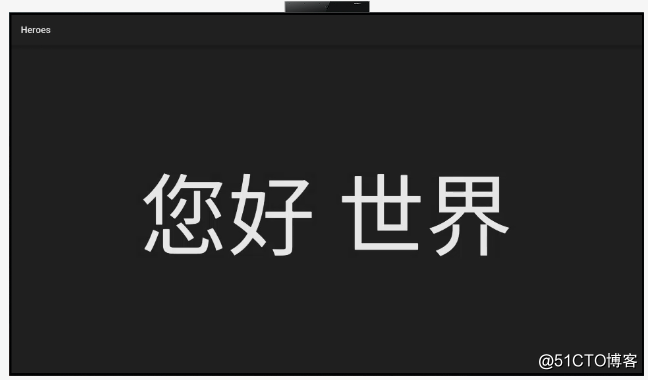
也可以进入项目的 js > default > pages > index目录,选中hml、js、css任一文件,在预览器中查看页面效果。
项目结构
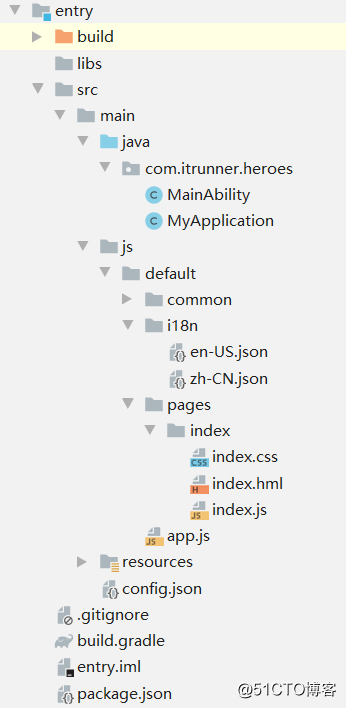
JS UI框架支持纯JavaScript、JavaScript和Java混合语言开发。TV的Empty Feature Ability(JS)模板采用了JavaScript和Java混合语言开发模式,Lite Wearable和Smart Vision的模板采用了纯JavaScript模式。
混合模式下,main目录中创建了java和js两个源码目录。
Java目录
Java目录创建了两个类MyApplication(后面重命名为HeroesApplication)和MainAbility。MyApplication继承了AbilityPackage,是模块的入口类。MainAbility继承了AceAbility,AceAbility是JS FA在HarmonyOS上运行环境的基类,继承自Ability。应用运行入口类应从AceAbility类派生。
public class MainAbility extends AceAbility {
@Override
public void onStart(Intent intent) {
super.onStart(intent);
}
@Override
public void onStop() {
super.onStop();
}
}通过AceAbility类中setInstanceName(String name)接口设置该Ability的实例资源,若未调用则使用默认名称“default”。实例名称与config.json文件中module.js.name的值对应:
"module": {
...
"js": [
{
"pages": [
"pages/index/index"
],
"name": "default",
"window": {
"designWidth": 720,
"autoDesignWidth": false
}
}
]
}若修改了实例名,则需在Ability的onStart()中调用setInstanceName():
public class MainAbility extends AceAbility {
@Override
public void onStart(Intent intent) {
setInstanceName("newName"); // 需在super.onStart(Intent)前调用
super.onStart(intent);
}
}JS目录
| 目录/文件 | 说明 |
|---|---|
| app.js | 用于全局JavaScript逻辑和应用生命周期管理 |
| pages | 用于存放所有组件页面 |
| common | 用于存放公共资源文件,比如:媒体资源、自定义组件、JS文件、全局样式等 |
| i18n | 用于配置不同语言的资源内容,比如:文本、图片路径等 |
| resources | 用于存放资源配置文件,比如多分辨率加载配置文件 |
说明:i18n和resources是保留文件夹,不可重命名。
JS UI
JS UI框架采用HML(HarmonyOS Markup Language)和CSS声明式编程语言开发页面布局和样式,采用支持ECMAScript规范的JavaScript语言开发页面业务逻辑。

HML、CSS和JS三者分别保存在独立的文件中,文件名必须相同,文件名即为页面名称,其中hml文件是必须的,css和js文件是可选的。页面文件名不能使用组件名称,比如:text、button等。
HML语法
HML(HarmonyOS Markup Language)是类HTML的标记语言,通过组件、事件构建页面内容。具备数据绑定、事件绑定、列表渲染、条件渲染、逻辑控制等能力。
数据绑定
<!-- index.hml -->
<div class="container">
<text class="title">
{{ $t('strings.hello') }} {{title}}
</text>
</div>// index.js
export default {
data: {
title: ''
},
onInit() {
this.title = this.$t('strings.world');
}
}数据在js文件的data内声明,可以在onInit()、onShow()等方法内初始化。在hml文件内使用{{}}}绑定数据。当前JS UI还不支持双向数据绑定,只能单向显示数据。
事件绑定
有两种绑定事件的写法,如下:
<!-- 正常格式 -->
<text class="title" onclick="changeTitle">
{{ $t('strings.hello') }} {{title}}
</text>
<!-- 缩写格式 -->
<text class="title" @click="changeTitle">
{{ $t('strings.hello') }} {{title}}
</text>事件函数可以接收一个事件对象参数:
export default {
data: {
title: ''
},
...
changeTitle(event) {
this.title = 'HarmonyOS';
}
}列表渲染
使用for循环生成列表,如下:
<div>
<div class="heroContainer">
<!-- 默认$item代表数组中的元素, $idx代表数组中的元素索引 -->
<text for="{{heroes}}" tid="id">
{{$idx + 1}} {{$item.name}}
</text>
</div>
<div class="heroContainer">
<!-- 自定义元素变量名称 -->
<text for="{{hero in heroes}}" tid="id">
{{$idx + 1}} {{hero.name}}
</text>
</div>
<div class="heroContainer">
<!-- 自定义元素变量、索引名称 -->
<text for="{{(index, hero) in heroes}}" tid="id">
{{index + 1}} {{hero.name}}
</text>
</div>
</div>tid属性用来加速for循环的重渲染,旨在列表中的数据变更时,提高重新渲染的效率。tid属性必须为数组元素的唯一标识,如果未指定,数组元素的索引为该元素的唯一id。tid不支持表达式。
数组定义如下:
export default {
data: {
heroes: [{
id: 1,
name: 'Dr Nice'
}, {
id: 2,
name: 'Narco'
}, {
id: 3,
name: 'Bombasto'
}, {
id: 4,
name: 'Celeritas'
}, {
id: 5,
name: 'Magneta'
}]
}
}增加CSS样式:
.heroContainer {
flex-direction: column;
align-items: flex-start;
margin-left: 50px;
}效果如下: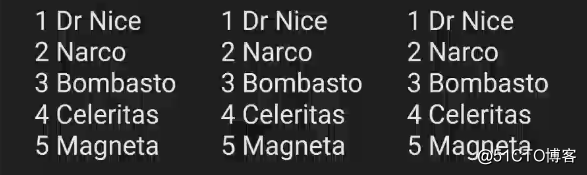
条件渲染
条件渲染支持if/elif/else和show两种语法。两者的区别在于:前者条件为false时,组件不会渲染,也不会在vdom中构建;后者条件为false时也不渲染,但会在vdom中构建。
使用if/elif/else语法时,节点必须是兄弟节点,否则编译无法通过,如下:
<text if="{{showTitle}}" class="title">
{{ $t('strings.hello') }} {{title}}
</text>
<text elif="{{showHarmony}}" class="title">
Hello Harmony
</text>
<text else class="title">
Hello World
</text>export default {
data: {
title: '',
showTitle: false,
showHarmony: true
}
}<text show="{{showTitle}}" class="title">
{{ $t('strings.hello') }} {{title}}
</text> Block
block用于逻辑控制,支持for和if属性,不会在vdom中创建节点:
<div>
<list class="list">
<block for="{{sportsWatches}}">
<list-item class="list-item list-item-type">
<text>
{{$item.type}}
</text>
</list-item>
<list-item class="list-item list-item-brand">
<text for="{{$item.brands}}">
{{$item}}
</text>
</list-item>
</block>
</list>
</div>export default {
data: {
sportsWatches:
[{
type: 'Funtional',
brands: ['Amazfit', 'Casio', 'COROS', 'EZON', 'Garmin', 'Huawei', 'Polar', 'SUUNTO', 'Vivo', 'Xiaomi']
},
{
type: 'Intelligent',
brands: ['Apple', 'Huawei', 'OPPO', 'SAMSUNG', 'Ticwatch']
}]
}
}.list {
columns: 7;
}
.list-item text {
font-size: 17px;
padding: 2px;
}
.list-item-type {
justify-content: center;
}
.list-item-brand {
column-span: 6;
}说明:list组件的columns样式,当指定为多列时,每一列宽度相同。为达到不同宽度的效果,组合使用了columns和column-span。
效果如下:
CSS语法
导入样式
为了模块化管理和代码复用,CSS样式文件支持 @import 语句导入 CSS 文件。
例如,在common目录中定义样式文件style.css,在index.css中导入:
/* style.css */
.title {
font-size: 50px;
}/* index.css */
@import '../../common/style.css';
.container {
justify-content: center;
}声明样式
支持在style属性内直接声明样式,在class属性指定样式名称两种方式,例如:
<list-item class="list-item list-item-type" style="background-color: gray;">
<text>
{{$item.type}}
</text>
</list-item>样式预编译
预编译提供变量、运算等功能,利用特有语法生成css,目前支持less、sass和scss三种预编译。页面样式文件和导入的外部样式文件均可使用预编译。
- 页面样式使用预编译,例如将原index.css改为index.less:
/* index.less */
/* 定义变量 */
@colorBackground: #000000;
.container {
background-color: @colorBackground; /* 使用当前less文件中定义的变量 */
}- 引用预编译文件,例如common中存在style.scss文件:
/* style.scss */
/* 定义变量 */
$colorBackground: #000000;将原index.css改为index.scss,然后引入style.scss:
/* index.scss */
/* 引入外部scss文件 */
@import '../../common/style.scss';
.container {
background-color: $colorBackground; /* 使用style.scss中定义的变量 */
}伪类
css伪类用于指定要选择元素的特殊状态。支持单个伪类,也支持组合伪类,例如,:focus:checked用来设置元素的focus和checked属性同时为true时的样式。支持的伪类见下表:
| 伪类 | 支持组件 | 描述 |
|---|---|---|
| :disabled | 支持disabled属性的组件 | disabled属性为true的元素 |
| :focus | 支持focusable属性的组件 | 获取focus的元素 |
| :active | 支持click事件的组件 | 被用户激活的元素,如:按下的按钮、激活的tab-bar页签 |
| :waiting | button | waiting属性为true的元素 |
| :checked | input[type="checkbox"、type="radio"]、 switch | checked属性为true的元素 |
示例:
.button:active {
background-color: #888888; /*按钮被激活时,背景颜色变为#888888 */
}媒体查询
利用媒体查询(Media Query)功能,当应用运行在不同的设备,或者屏幕动态变化(比如分屏、横竖屏切换)时,能够自动适配设备、调整布局。
@media语法规则:
@media [media-type] [and|not|only] [(media-feature)] {
CSS-Code;
}示例一:
/*设备屏幕为圆形时*/
@media screen and (round-screen: true) {
}
/*CSS level 3 写法,最大高度为800*/
@media (max-height: 800) {
}
/*CSS level 4 写法,与CSS level 3写法等价*/
@media (height <= 800) {
}
/*同时包含媒体类型、设备类型、分辨率的多条件复杂语句查询*/
@media screen and (device-type: tv) or (resolution < 2) {
}示例二:
@media (device-type: tv) {
.container {
width: 500px;
height: 500px;
background-color: #fa8072;
}
}
@media (device-type: wearable) {
.container {
width: 300px;
height: 300px;
background-color: #008b8b;
}
}JS语法
当前HarmonyOS支持ES6语法。
对象
- 页面对象
| 属性 | 类型 | 描述 |
|---|---|---|
| data | Object/Function | 页面的数据模型,类型为对象或函数,为函数时返回值必须是对象。属性名称不能以 $ 或 _ 开头,不能使用保留字。data不能与private和public重合使用。 |
| private | Object | 页面的数据模型,其下的数据属性只能由当前页面修改。 |
| public | Object | 页面的数据模型,其下的数据属性的行为与data一致。 |
| $refs | Object | 持有注册过ref 属性的DOM元素或子组件实例的对象。 |
| props | Array/Object | 用于组件之间的通信,名称必须用小写,不能以 $ 或 _ 开头,不能使用保留字。目前props的数据类型不支持Function。 |
| computed | Object | 用于在读取或设置进行预先处理,计算属性的结果会被缓存。属性名不能以 $ 或 _ 开头,不能使用保留字。 |
通过$refs获取DOM元素:
<canvas class="canvas" ref="canvas" onkey="move"></canvas>export default {
move(event) {
...
const canvas = this.$refs.canvas; // 获取ref属性为canvas的DOM元素
const context = canvas.getContext('2d');
...
}
}- 应用对象
| 属性 | 类型 | 描述 |
|---|---|---|
| $def | Object | 使用this.$app.$def获取在app.js中暴露的对象。 |
方法
- 数据方法
| 属性 | 参数 | 描述 |
|---|---|---|
| $set | key: string,value: any | 添加新的数据属性或者修改已有数据属性。用法:this.$set('key',value) |
| $delete | key: string | 删除数据属性。用法:this.$delete('key') |
- 公共方法
| 属性 | 参数 | 描述 |
|---|---|---|
| $element | id: string | 获得指定id的组件对象,如未指定id,则返回根组件对象。用法:this.$element('xxx') |
| $root | 无 | 获得顶级ViewModel实例 |
| $parent | 无 | 获得父级ViewModel实例 |
| $child | id: string | 获得指定id的子级自定义组件的ViewModel实例。用法:this.$child('xxx') |
通过$element 方法获取DOM元素:
<canvas class="canvas" id="canvas" onkey="move"></canvas>export default {
move(event) {
...
const canvas = this.$element('canvas'); // 获取ref属性为canvas的DOM元素
const context = canvas.getContext('2d');
...
}
}- 事件方法
| 属性 | 参数 | 描述 |
|---|---|---|
| $watch | (data: string, callback) callback函数有两个参数,第一个为属性新值,第二个为属性旧值 | 观察data中的属性变化,如果属性值改变,触发绑定的事件。用法:this.$watch('key', callback) |
生命周期接口
- 页面生命周期
| 名称 | 参数 | 返回值 | 描述 |
|---|---|---|---|
| onInit | 无 | 无 | 页面数据初始化时触发,只触发一次。 |
| onReady | 无 | 无 | 页面创建完成时触发,只触发一次。 |
| onShow | 无 | 无 | 页面显示时触发。 |
| onHide | 无 | 无 | 页面消失时触发。 |
| onDestroy | 无 | 无 | 页面销毁时触发。 |
| onBackPress | 无 | Boolean | 当用户点击返回按钮时触发。返回true表示页面自己处理返回逻辑,返回false表示使用默认的返回逻辑。 |
| onSuspended | 无 | 无 | 页面暂停时触发。 |
| onNewRequest | 无 | 无 | 当FA已启动收到新的请求后触发。 |
| onStartContinuation | 无 | Boolean | 分布式能力接口,FA发起迁移时调用,应用可以在其中根据当前状态决定是否迁移 |
| onSaveData | Object | 无 | 分布式能力接口,保存状态数据时调用。 |
| onRestoreData | Object | 无 | 分布式能力接口,收到迁移数据,恢复数据时调用。 |
| onCompleteContinuation | code | 无 | 分布式能力接口,迁移完成时调用。 |
- 应用生命周期
| 名称 | 参数 | 返回值 | 描述 |
|---|---|---|---|
| onCreate | 无 | 无 | 应用创建时调用。 |
| onDestroy | 无 | 无 | 应用退出时调用。 |
i18n
JS UI国际化资源文件的存储目录为i18n,资源文件采用JSON格式,命名格式为“语言-地区.json”。例如,英文(美国)的资源文件命名为en-US.json。当没有匹配系统语言的资源文件时,默认使用en-US.json。
定义资源文件
{
"strings": {
"appName": "Tour of Heroes",
"components": "HarmonyOS Components",
"dashboard": "Dashboard",
"heroes": "Heroes",
"topHeroes": "Top Heroes",
"heroSearch": "Hero Search",
"myHeroes": "My Heroes",
"heroName": "Hero Name",
"add": "Add",
"delete": "Delete",
"deleteConfirm": "Are you sure delete {name}?",
"deleteConfirmB": "Do you want to delete {0}?",
"no": "NO",
"id": "ID",
"name": "Name",
"details": "Details",
"back": "Back",
"save": "Save"
},
"files": {
"image": "image/en_picture.PNG"
}
}资源参数支持具名参数和位置参数两种方式。
在资源文件中支持使用“zero”“one”“two”“few”“many”“other”定义不同单复数场景下的词条内容。例如,中文不区分单复数,仅存在“other”场景;英文存在“one”、“other”场景;阿拉伯语存在上述6种场景。
{
"strings": {
"people": {
"one": "one person",
"other": "{count} people"
}
}
}引用资源
- $t 简单格式化方法
$t方法既可用在hml中,也可用在js中,它有两个参数:
| 参数 | 类型 | 必填 | 描述 |
|---|---|---|---|
| path | string | 是 | 资源路径 |
| params | Array/Object | 否 | 资源参数,使用具名参数时需传递对象,使用位置参数时需传递数组。 |
在hml中调用:
<!-- 没有参数 -->
<text>{{ $t('strings.topHeroes') }}</text>
<!-- 具名参数 -->
<text>{{ $t('strings.deleteConfirm', { name: 'Narco' }) }}</text>
<!-- 位置参数 -->
<text>{{ $t('strings.deleteConfirmB', ['Narco']) }}</text>
<!-- 获取图片路径 -->
<image src="{{ $t('files.image') }}" class="image"></image>在js中调用:
onInit() {
console.info(this.$t('strings.topHeroes'));
console.info(this.$t('strings.deleteConfirm', {name: 'Narco'}));
console.info(this.$t('strings.deleteConfirmB', ['Narco']));
}- $tc单复数格式化方法
$tc是调用复数资源的方法,它有path和count两个参数:
| 参数 | 类型 | 必填 | 描述 |
|---|---|---|---|
| path | string | 是 | 资源路径 |
| count | number | 是 | 数值 |
示例:
console.info(this.$tc('strings.hero', 1));
console.info(this.$tc('strings.hero', 10));获取语言和地区
- 导入模块
import configuration from '@system.configuration';- 调用configuration.getLocale() 获取应用当前语言和地区:
const locale = configuration.getLocale(); console.info(locale.language + '-' + locale.countryOrRegion);资源文件
应用可能会运行在多种不同的设备,不同的设备有不同的DPI,因此可能需要配置不同的图片资源。
屏幕密度
| 密度限定符 | 说明 |
|---|---|
| ldpi | 低密度屏幕(~120dpi)(0.75 * 基准密度) |
| mdpi | 中密度屏幕(~160dpi)(基准密度) |
| hdpi | 示高密度屏幕(~240dpi)(1.5 * 基准密度) |
| xhdpi | 加高密度屏幕(~320dpi)(2.0 * 基准密度) |
| xxhdpi | 超超高密度屏幕(~480dpi)(3.0 * 基准密度) |
| xxxhdpi | 超超超高密度屏幕(~640dpi)(4.0 * 基准密度) |
定义资源文件
在resources目录下定义不同DPI设备对应的资源文件,比如res-ldpi.json、res-xhdpi.json。如果当前设备的DPI不完全匹配表中定义项,那么将选择最接近的资源文件。还可以定义一个res-defaults.json资源文件,用于当对应资源文件中没有对应的资源时,将尝试在其中查找匹配项。
资源文件的内容格式如下:
{
"image": {
"wearable": "common/wearable.png",
"computer": "image/computer.jpg"
}
}引用资源
在hml和js文件中使用$r语法引用资源:
<image src="{{ $r('image.wearable') }}" class="image"></image>
<image src="{{ computer }}" class="image"></image>export default {
private: {
computer: '',
},
onInit() {
this.computer = this.$r('image.computer');
},
}屏幕适配
module.js.window用于定义与窗口显示相关的配置。
"module": {
...
"js": [
{
...
"window": {
"designWidth": 720,
"autoDesignWidth": false
}
}
]
}有两种配置方法解决屏幕适配问题:
- 指定designWidth配置屏幕逻辑宽度
手机和智慧屏默认为720px,智能穿戴默认为454px。所有与大小相关的样式(例如width、font-size)均以designWidth和实际屏幕宽度的比例进行缩放,例如designWidth为720时,如果设置width为100px,在实际宽度为1440物理像素的屏幕上,width实际渲染像素为200px。 - 设置autoDesignWidth为true
此时忽略designWidth,渲染组件和布局时按屏幕密度进行缩放。屏幕逻辑宽度由设备宽度和屏幕密度自动计算得出,在不同设备上可能不同,请使用相对布局来适配多种设备。例如:在466 * 466分辨率,320dpi的设备上,屏幕密度为2(以160dpi为基准),1px等于渲染出的2物理像素。
说明:designWidth、autoDesignWidth的设置不影响默认值计算方式和绘制结果。
路由与导航
配置路由
每个页面都要在config.json的module.js.pages中配置路由信息,例如:
"module": {
...
"js": [
{
"pages": [
"pages/dashboard/dashboard",
"pages/heroes/heroes",
"pages/hero-detail/hero-detail",
"pages/components/components"
],
...
}
]
}路由包括页面路径和页面名称两部分。pages列表中第一个页面即是应用的首页。
导航
JS API提供了页面路由router模块,使用router可以导航到指定页面、管理页面路由栈、查看当前页面状态等。
导入router模块:
import router from '@system.router';router模块提供了以下方法:
| API | 参数 | 说明 |
|---|---|---|
| router.push(obj: IForwardPara) | {uri: string, params: object} | 跳转到应用内的指定页面。 |
| router.replace(obj: IForwardPara) | {uri: string, params: object} | 用应用内的某个页面替换当前页面,并销毁被替换的页面。 |
| router.back(obj?: IBackPara) | {path: string} | 返回上一页面或指定的页面。 |
| router.clear() | 无 | 清空页面栈中的所有历史页面,仅保留当前页面作为栈顶页面。 |
| router.getLength() | 无 | 获取当前页面栈的页面数量。 |
| router.getState() | 无 | 获取当前页面的状态信息。 |
push()与replace()的区别:replace()会销毁调用页面,push()则会在页面栈中保留调用页面,调用back()可以返回。路由参数中uri的值如是"/",则跳转到首页。
示例:
import router from '@system.router';
function gotoDashboard() {
router.push({
uri: 'pages/dashboard/dashboard'
});
}
function gotoHeroes() {
router.push({
uri: 'pages/heroes/heroes'
});
}
function gotoDetails(id) {
router.push({
uri: 'pages/hero-detail/hero-detail',
params: {
id: id
}
});
}
function gotoComponents() {
router.push({
uri: 'pages/components/components'
});
}
function back() {
router.back();
}
export default {
gotoDashboard,
gotoHeroes,
gotoDetails,
gotoComponents,
back
}说明:
- 页面路由需要在页面渲染完成之后才能调用,在onInit和onReady生命周期中页面还处于渲染阶段,禁止调用页面路由方法。
- 页面路由栈支持的最大Page数量为32。
getState()返回值:
| 参数名 | 类型 | 说明 |
|---|---|---|
| index | number | 当前页面在页面栈中的索引(从栈底到栈顶,index从1开始递增)。 |
| name | string | 当前页面的名称,即对应文件名。 |
| path | string | 当前页面的路径。 |
示例:
var page = router.getState();
console.info('current index = ' + page.index);
console.info('current name = ' + page.name);
console.info('current path = ' + page.path);日志
console提供了debug、log、info、warn、error等方法打印日志信息,在DevEco Studio的“HiLog”窗口可以查看日志信息。但“HiLog”窗口不能查看log方法输出的日志,因此不要使用log()。另外,当前“HiLog”窗口显示的日志过多,刷新很快,如果不输入过滤条件是无法查看的,希望在更新版本中能解决这一问题,只输出有效的日志,或者增加过滤选项。
组件与布局
组件分类
根据组件的功能,可以将组件分为以下四大类:
| 组件类型 | 主要组件 |
|---|---|
| 基础组件 | text、image、image-animator、progress、rating、span、marquee、divider、search、menu、chart、input、button、label、select、slider、switch、textarea、picker、picker-view |
| 容器组件 | div、list、stack、swiper、tabs、refresh、popup、dialog |
| 媒体组件 | video |
| 画布组件 | canvas |
在本文的源码中展示了大部分组件,运行效果如下:
基础组件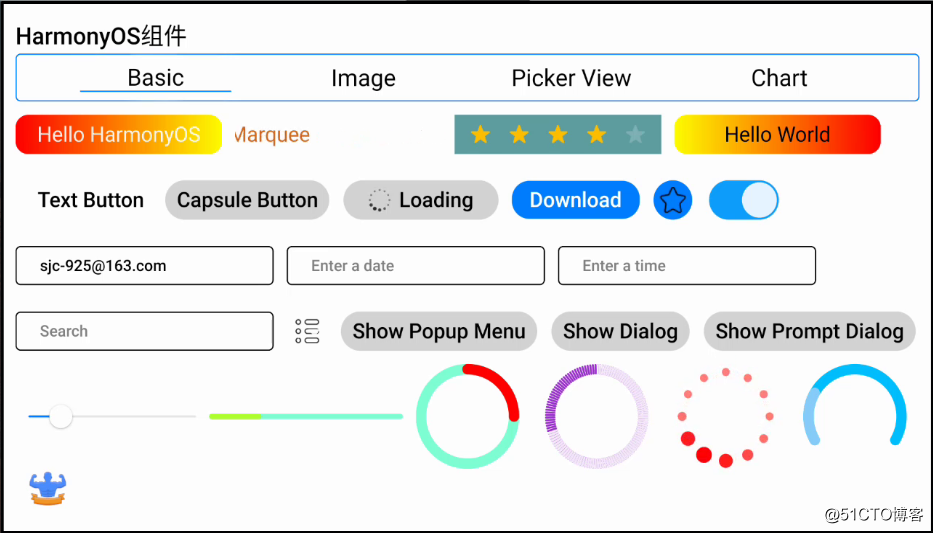
Image Animator和Swiper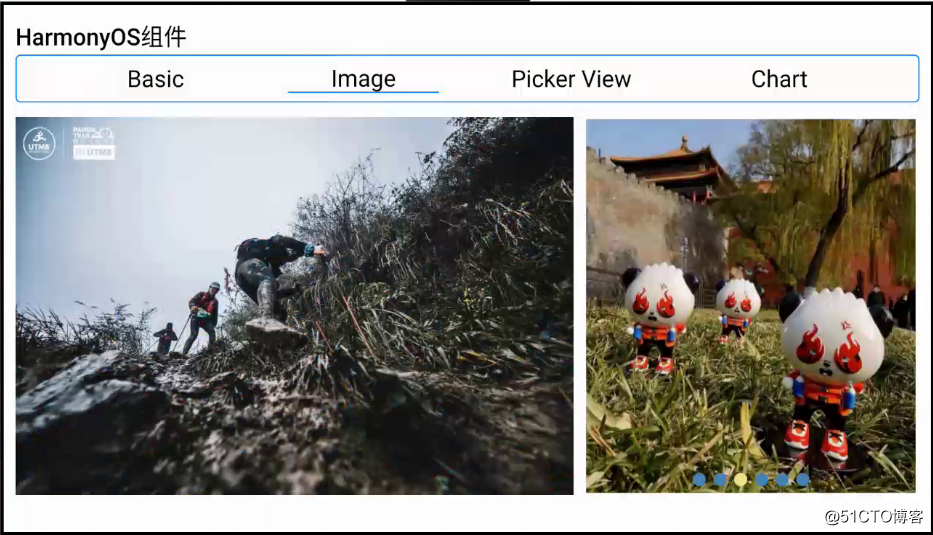
Picker View
picker-view滑动选择器组件支持text、multi-text、date、datetime、time等类型。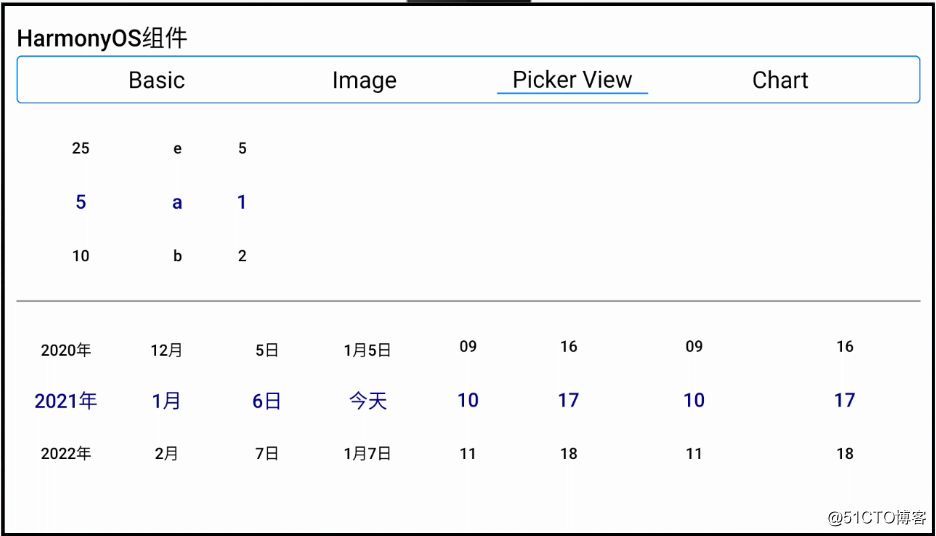
Chart
图表组件支持线形图、柱状图、量规图。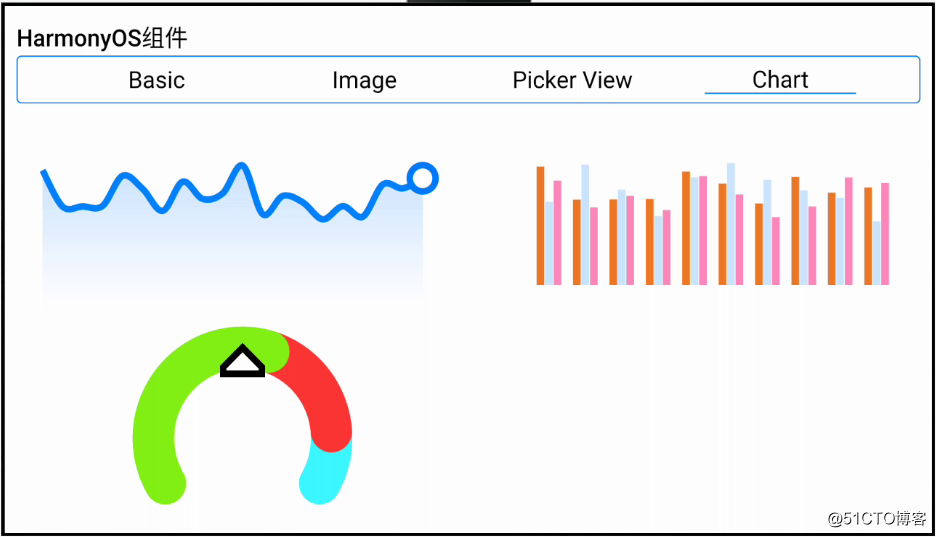
下面仅介绍部分组件,更多组件的用法您可以查看官方JS API组件文档。
Tabs
tabs是tab页签容器组件,它支持一个tab-bar和一个tab-content子组件。tab-bar的子组件数量决定了tab页数,tab-content应与tab-bar的子组件数量一致,多出的组件是不会显示的。
<tabs>
<tab-bar class="tab-bar" mode="fixed">
<text class="tab-text">
Basic
</text>
<text class="tab-text">
Image
</text>
<text class="tab-text">
Picker View
</text>
<text class="tab-text">
Chart
</text>
</tab-bar>
<tab-content class="tab-content" scrollable="true">
<div class="item-content">
...
</div>
<div class="item-content">
...
</div>
<div class="item-content">
...
</div>
<div class="item-content">
...
</div>
</tab-content>
</tabs>.tabs {
width: 100%;
}
.tab-bar {
height: 40px;
border-color: #007dff;
border-width: 1px;
border-radius: 4px;
}
.tab-text {
color: black;
font-size: 18px;
text-align: center;
width: 117px;
}
.tab-text:active {
border-bottom: 1px #007dff;
}
.tab-content {
width: 100%;
height: 100%;
justify-content: center;
}
.item-content {
height: 100%;
flex-direction: column;
justify-content: flex-start;
}Input
input组件支持text、email、date、time、number、password、button、checkbox、radio等类型。类型为text、email、date、time、number、password时,可以使用placeholder属性设置提示文本;组件获得或者失去焦点时,会自动弹出或收起软键盘,date、time、number类型时默认会显示数字键盘;可以通过enterkeytype属性设定软键盘Enter按钮的行为;可以调用showError()方法显示输入错误提示。官方文档没有给出email、date、time等类型的使用示例,组件没有格式(patttern或regex)属性,没有实现自动校验,期待进一步完善input组件的功能。
enterkeytype
enterkeytype属性有以下可选值:
- default:默认
- next:下一项
- go:前往
- done:完成
- send:发送
- search:搜索
除“next”外,点击Enter后会自动收起软键盘。
enterkeyclick
点击软键盘enter键后触发enterkeyclick事件,事件的value属性代表Enter Key类型,其值为数字,与enterkeytype的对应关系如下:
- 2:go
- 3:search
- 4:send
- 5:next
- 6:default、done,或不设置enterkeytype
数据绑定
当前,JS UI不支持双向绑定,可以利用input的onchange事件来达到此目的。
示例
<input value="{{email}}" type="email" id="email-input" placeholder="Enter an email" class="input"
enterkeytype="done" onchange="emailChanged" onenterkeyclick="validateEmail"/>const EMAIL_REG = /^([a-zA-Z0-9])(\w|\-)+@[a-zA-Z0-9]+\.([a-zA-Z]{2,4})$/;
export default {
data: {
email: '[email protected]'
},
emailChanged(event) {
this.email = event.value;
},
validateEmail(event) {
if (event.value != 6) {
return;
}
if (!EMAIL_REG.test(this.email)) {
const emailInput = this.$element('email-input');
emailInput.showError({
error: 'please enter a valid email address'
});
}
}
} 当输入无效的email地址,点击回车键后会显示错误信息,如下: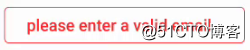
Select与Menu
<select id="select" class="select" onchange="selectChanged">
<option value="Option 1" selected="true">
Option 1
</option>
<option value="Option 2">
Option 2
</option>
<option value="Option 3">
Option 3
</option>
<option value="Option 4">
Option 4
</option>
</select>
<button type="capsule" value="Show Popup Menu" onclick="showMenu" class="button"></button>
<menu id="menu" onselected="menuSelected" title="Test Menu">
<option value="Item 1">
Item 1
</option>
<option value="Item 2">
Item 2
</option>
<option value="Item 3">
Item 3
</option>
</menu>import prompt from '@system.prompt';
export default {
selectChanged(e) {
prompt.showToast({
message: e.newValue
})
},
showMenu() {
this.$element("menu").show({
x: 280,
y: 120
});
},
menuSelected(e) {
prompt.showToast({
message: e.value
})
}
} 当前select与menu组件效果雷同,两者均使用option组件生成下拉/菜单选项。不同之处是select组件在界面中显示,点击select组件会显示下拉选项;而menu组件则需要通过别的组件调用它的show()方法,或者指定target组件,点击这些组件才能显示。当前,select组件没有实现html select组件的效果,menu也不支持多级菜单。
Dialog与Prompt
dialog
dialog可以自定义弹出窗口,示例如下:
<button type="capsule" value="Show Dialog" onclick="showDialog" class="button"></button>
<dialog id="simpledialog" class="dialog-main" oncancel="cancelDialog">
<div class="dialog-content">
<div class="dialog-info">
<text>
Simple dialog
</text>
</div>
<div class="dialog-btn">
<button type="capsule" value="Cancel" onclick="cancel"></button>
<button type="capsule" value="Confirm" onclick="confirm"></button>
</div>
</div>
</dialog>import prompt from '@system.prompt';
export default {
showDialog() {
this.$element('simpledialog').show()
},
cancelDialog() {
prompt.showToast({
message: 'Dialog cancelled'
})
},
cancel() {
this.$element('simpledialog').close()
prompt.showToast({
message: 'Successfully cancelled'
})
},
confirm() {
this.$element('simpledialog').close()
prompt.showToast({
message: 'Successfully confirmed'
})
}
} .dialog-main {
width: 500px;
}
.dialog-content {
flex-direction: column;
align-items: center;
}
.dialog-info {
width: 400px;
height: 160px;
flex-direction: column;
align-items: center;
justify-content: space-around;
}
.dialog-btn {
width: 400px;
height: 120px;
justify-content: space-around;
align-items: center;
}效果如下: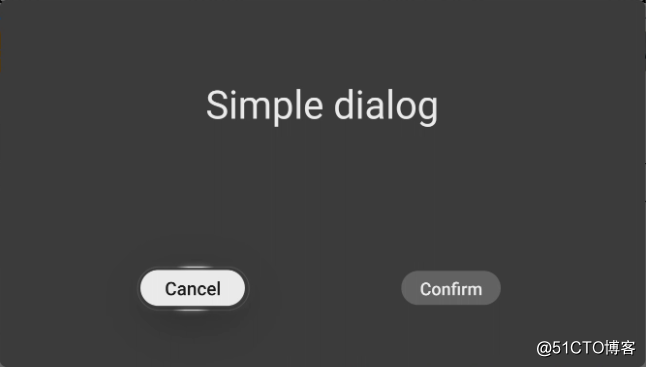
prompt
prompt模块提供了showToast()和showDialog()方法,其中showToast显示简单的文本信息,会自动隐藏,showDialog显示对话框,支持以下参数:
| 参数名 | 类型 | 必填 | 说明 |
|---|---|---|---|
| title | string | 否 | 标题文本 |
| message | string | 否 | 内容文本 |
| buttons | Array | 否 | 按钮数组,结构为:{text:'button', color: '#666666'}。支持1-3个按钮,其中第一个为positiveButton,第二个为negativeButton,第三个为neutralButton。 |
| success | Function | 否 | 接口调用成功的回调函数 |
| cancel | Function | 否 | 取消调用此接口的回调函数 |
| complete | Function | 否 | 弹框退出时的回调函数 |
其中,success的参数含有index属性,其值为选中按钮在buttons数组中的索引,可以据此判断点击了哪一个按钮。
示例:
showPromptDialog() {
prompt.showDialog({
title: 'Title Info',
message: 'Message Info',
buttons: [
{
text: 'positive',
color: '#00ff00'
}, {
text: 'negative',
color: '#ff0000'
}, {
text: 'neutral',
color: '#aaaaaa'
}
],
success: function (data) {
console.info('dialog success callback,click button: ' + data.index);
},
cancel: function () {
console.info('dialog cancel callback');
},
complete: function () {
console.info('dialog complete callback');
}
});
}效果如下: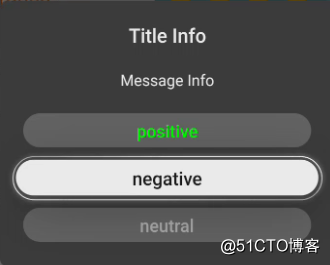
自定义组件
JS UI框架支持自定义组件,可根据业务需求扩展已有组件,增加属性和事件,封装成新的组件,方便复用,提高代码可读性。
自定义组件的方式与构建页面相似,同样需要编写hml、css、js。
简单的可复用组件
只是简单的组合已有组件,没有新增属性和事件。下面以navigation组件为例,演示自定义组件与使用:
- 自定义组件
<!--navigation.hml-->
<div class="nav">
<text class="title">
{{ $t('strings.appName') }}
</text>
<div class="row-40">
<button type="capsule" value="{{ $t('strings.dashboard') }}" onclick="gotoDashboard" class="nav-button"/>
<button type="capsule" value="{{ $t('strings.heroes') }}" onclick="gotoHeroes" class="nav-button"/>
</div>
</div>// navigation.js
import routing from '../routing.js';
export default {
gotoDashboard: function () {
routing.gotoDashboard();
},
gotoHeroes: function () {
routing.gotoHeroes();
}
}/*navigation.css*/
@import '../style.css';
.nav {
height: 80px;
margin-left: 4px;
flex-direction: column;
justify-content: flex-start;
}
.nav-button {
height: 30px;
width: 120px;
margin-top: 10px;;
margin-right: 10px;
background-color: lightgray;
font-size: 16px;
text-color: black;
}- 引用自定义组件
使用element标签引入自定义组件并命名,然后在布局中使用该名称即可:
<element name="nav" src="../../common/navigation/navigation.hml"></element>
<div class="container">
<nav></nav>
...
</div> 带有属性和事件的自定义组件
- 自定义组件
删除数据时常需用户确认,下面自定义了含有确认对话框的删除按钮:
<!--delete-button.hml-->
<div class="container">
<button type="text" value="X" class="detete-button" onclick="deleteObject"></button>
<dialog id="deletedialog" class="dialog-main">
<div class="dialog-content">
<div class="dialog-info">
<text>
{{dialogInfo}}
</text>
</div>
<div class="dialog-button">
<button type="capsule" value="No" onclick="closeDialog"></button>
<button type="capsule" value="Yes" onclick="exeDelete"></button>
</div>
</div>
</dialog>
</div>在props中定义组件属性,调用$emit()方法触发组件事件:
// delete-button.js
const DELETE_DIALOG_ID = 'deletedialog';
const DELETE_EVENT_NAME = 'delete';
export default {
props: {
confirm: true,
entityid: 0,
keyword: ''
},
data: {
dialogInfo: '',
},
onInit() {
this.dialogInfo = this.$t('strings.deleteConfirm', {
name: this.keyword
});
},
deleteObject() {
if (this.confirm) {
this.showDialog();
} else {
this.deleteEntity();
}
},
showDialog() {
this.$element(DELETE_DIALOG_ID).show();
},
closeDialog() {
this.$element(DELETE_DIALOG_ID).close();
},
exeDelete() {
this.deleteEntity();
this.closeDialog();
},
deleteEntity() {
this.$emit(DELETE_EVENT_NAME, {
id: this.entityid
});
}
}/*delete-button.css*/
.container {
width: 50px;
height: 22px;
}
.detete-button {
width: 50px;
font-size: 14px;
text-color: black;
}
.dialog-main {
width: 300px;
}
.dialog-content {
width: 260px;
flex-direction: column;
align-items: center;
}
.dialog-info {
height: 77px;
align-items: center;
flex-direction: column;
justify-content: space-around;
}
.dialog-info text {
font-size: 20px;
}
.dialog-button {
height: 77px;
align-items: center;
justify-content: space-around;
}- 引用自定义组件
<element name="delete-button" src="../../common/deletebutton/delete-button.hml"></element>
...
<delete-button confirm="true" entityid="{{$item.id}}" keyword="{{$item.name}}" @delete="deleteHero()"></delete-button>调用PA
JS UI框架提供了JS FA(Feature Ability)调用Java PA(Particle Ability)的机制,提供调用PA和订阅PA的能力。
当前提供Ability和Internal Ability两种调用方式,开发者可以根据业务场景选择适合的方式。
- Ability:拥有独立的Ability生命周期,FA使用远端进程通信拉起并请求PA服务,适用于基本服务供多FA调用或者服务在后台独立运行的场景。
- Internal Ability:与FA共进程,采用内部函数调用的方式和FA进行通信,适用于对服务响应时延要求较高的场景。该方式下PA不支持其他FA访问调用。
FA调用PA接口
FA端提供以下三个调用PA的JS接口:
- FeatureAbility.callAbility(param: CallAbilityParam):调用PA,返回结果是JSON字符串构成的Promise对象。
- FeatureAbility.subscribeAbilityEvent(param: SubscribeAbilityEventParam, func: Function):订阅PA
- FeatureAbility.unsubscribeAbilityEvent(param: SubscribeAbilityEventParam):取消订阅PA
PA端提供以下两类接口:
- Ability调用接口:RemoteObject.onRemoteRequest(int code, MessageParcel data, MessageParcel reply, MessageOption option)
- Internal Ability调用接口:AceInternalAbility.AceInternalAbilityHandler.onRemoteRequest(int code, MessageParcel data, MessageParcel reply, MessageOption option)
Ability和Internal Ability两者要实现的onRemoteRequest()接口的参数和返回值是完全一致的:
- code:请求码,Ability据此判断执行的业务方法
- data:请求数据/参数,当前仅支持json字符串格式
- reply:返回结果,当前仅支持String格式
- option:指示操作是同步还是异步方式
- 返回值:操作成功返回true,否则返回false。
个人观点,这是一种古老的接口设计方案,不适合大规模的应用。
Ability和InternalAbility差异项
| 差异项 | Ability | InternalAbility |
|---|---|---|
| 是否需要在config.json的abilities中添加声明 | 需要(有独立的生命周期) | 不需要(和FA共生命周期) |
| 是否需要在FA中注册 | 不需要 | 需要 |
| 继承的类 | ohos.aafwk.ability.Ability | ohos.ace.ability.AceInternalAbility |
| 是否允许被其他FA访问调用 | 是 | 否 |
| 同步/异步返回结果 | 仅支持同步 | 同步、异步均支持 |
Ability
本文仍使用ORM数据库,将《Java篇》中的相关代码拷贝过来,这里不再介绍ORM数据库相关知识。
Ability和Internal Ability的onRemoteRequest()接口本质上是一致的,为了演示两者的用法时能复用代码,增加共用的HeroService类,如下:
HeroService
HeroService根据请求码调用HeroRepository的方法执行CRUD操作。
package io.itrunner.heroes.data;
import ohos.app.Context;
import ohos.rpc.MessageParcel;
import static ohos.utils.zson.ZSONObject.stringToClass;
public class HeroService {
private static final int INSERT = 1001;
private static final int UPDATE = 1003;
private static final int DELETE = 1004;
private static final int QUERY_TOP4 = 10021;
private static final int QUERY_ALL = 10022;
private static final int GET_ONE = 10023;
private static final int QUERY_BY_NAME = 10024;
private HeroRepository repository;
public HeroService(Context context) {
repository = new HeroRepository(context);
}
public Object onRemoteRequest(int code, MessageParcel data) {
Object result = null;
switch (code) {
case INSERT: {
repository.insert(toHero(data));
break;
}
case UPDATE: {
repository.update(toHero(data));
break;
}
case DELETE: {
Hero param = toHero(data);
repository.delete(param.getId());
break;
}
case QUERY_TOP4: {
result = repository.queryTop4();
break;
}
case QUERY_ALL: {
result = repository.queryAll();
break;
}
case GET_ONE: {
Hero param = toHero(data);
result = repository.getOne(param.getId());
break;
}
case QUERY_BY_NAME: {
Hero param = toHero(data);
result = repository.queryByName(param.getName());
break;
}
default: {
throw new IllegalArgumentException();
}
}
return result;
}
private static Hero toHero(MessageParcel data) {
String zson = data.readString();
return stringToClass(zson, Hero.class);
}
}定义HeroServiceAbility
右键点击工程目录,在弹出的菜单中依次点击 New > Ability > Empty Service Ability,新建HeroServiceAbility。创建成功后会自动在config.json的abilities中配置如下内容:
{
"name": "io.itrunner.heroes.HeroServiceAbility",
"icon": "$media:icon",
"description": "$string:serviceability_description",
"type": "service"
}Ability方式需要继承ohos.aafwk.ability.Ability,并且必须重写onConnect方法。FA首次连接PA时调用onConnect,并返回响应FA请求的IRemoteObject对象。定义IRemoteObject的实现类需要继承RemoteObject并实现onRemoteRequest()方法。完整代码如下:
package io.itrunner.heroes;
import io.itrunner.heroes.data.HeroService;
import ohos.aafwk.ability.Ability;
import ohos.aafwk.content.Intent;
import ohos.hiviewdfx.HiLog;
import ohos.hiviewdfx.HiLogLabel;
import ohos.rpc.*;
import java.util.HashMap;
import java.util.Map;
import static ohos.utils.zson.ZSONObject.toZSONString;
public class HeroServiceAbility extends Ability {
private static final String TAG = HeroServiceAbility.class.getSimpleName();
private static final HiLogLabel LOG_LABEL = new HiLogLabel(HiLog.LOG_APP, 0x00102, TAG);
private HeroRemote remote = new HeroRemote();
private HeroService service = new HeroService(this);
@Override
protected void onStart(Intent intent) {
HiLog.info(LOG_LABEL, "onStart");
super.onStart(intent);
}
@Override
public IRemoteObject onConnect(Intent intent) {
HiLog.info(LOG_LABEL, "onConnect");
super.onConnect(intent);
return remote.asObject();
}
class HeroRemote extends RemoteObject implements IRemoteBroker {
private static final int ERROR = -1;
private static final int SUCCESS = 0;
HeroRemote() {
super("HeroRemote");
}
@Override
public boolean sendRequest(int code, MessageParcel data, MessageParcel reply, MessageOption option) throws RemoteException {
return super.sendRequest(code, data, reply, option);
}
@Override
public boolean onRemoteRequest(int code, MessageParcel data, MessageParcel reply, MessageOption option) {
HiLog.info(LOG_LABEL, "onRemoteRequest");
Map<String, Object> zsonResult = new HashMap<>();
try {
Object result = service.onRemoteRequest(code, data);
zsonResult.put("code", SUCCESS);
if (result != null) {
zsonResult.put("result", result);
}
reply.writeString(toZSONString(zsonResult));
return true;
} catch (Exception e) {
HiLog.error(LOG_LABEL, e.getMessage());
zsonResult.put("code", ERROR);
zsonResult.put("message", e.getMessage());
reply.writeString(toZSONString(zsonResult));
return false;
}
}
@Override
public IRemoteObject asObject() {
return this;
}
}
}Internal Ability
定义HeroServiceInternalAbility
Internal Ability需要继承AceInternalAbility,实现AceInternalAbilityHandler的onRemoteRequest()方法,并且调用AceInternalAbility的setInternalAbilityHandler()方法注册AceInternalAbilityHandler。Internal Ability支持同步和异步两种方式,需要根据请求参数分别处理。完整代码如下:
package io.itrunner.heroes;
import io.itrunner.heroes.data.HeroService;
import ohos.ace.ability.AceInternalAbility;
import ohos.app.AbilityContext;
import ohos.hiviewdfx.HiLog;
import ohos.hiviewdfx.HiLogLabel;
import ohos.rpc.IRemoteObject;
import ohos.rpc.MessageOption;
import ohos.rpc.MessageParcel;
import ohos.rpc.RemoteException;
import ohos.utils.zson.ZSONObject;
import static ohos.utils.zson.ZSONObject.toZSONString;
public class HeroServiceInternalAbility extends AceInternalAbility {
private static final String TAG = HeroServiceInternalAbility.class.getSimpleName();
private static final HiLogLabel LOG_LABEL = new HiLogLabel(HiLog.LOG_APP, 0x00102, TAG);
private static final String BUNDLE_NAME = "io.itrunner.heroes";
private static final String ABILITY_NAME = "io.itrunner.heroes.HeroServiceInternalAbility";
private static final int ERROR = -1;
private static final int SUCCESS = 0;
private static HeroServiceInternalAbility instance;
private HeroService heroService;
/* 如果多个Ability实例都需要注册当前InternalAbility实例,需要更改构造函数,设定自己的bundleName和abilityName */
public HeroServiceInternalAbility() {
super(BUNDLE_NAME, ABILITY_NAME);
}
private boolean onRemoteRequest(int code, MessageParcel data, MessageParcel reply, MessageOption option) {
HiLog.info(LOG_LABEL, "onRemoteRequest");
ZSONObject zsonResult = new ZSONObject();
try {
Object result = heroService.onRemoteRequest(code, data);
zsonResult.put("code", SUCCESS);
if (result != null) {
zsonResult.put("result", result);
}
} catch (Exception e) {
HiLog.error(LOG_LABEL, e.getMessage());
zsonResult.put("code", ERROR);
zsonResult.put("message", e.getMessage());
reply.writeString(toZSONString(zsonResult));
return false;
}
// SYNC
if (option.getFlags() == MessageOption.TF_SYNC) {
reply.writeString(toZSONString(zsonResult));
} else {
// ASYNC
MessageParcel responseData = MessageParcel.obtain();
responseData.writeString(toZSONString(zsonResult));
IRemoteObject remoteReply = reply.readRemoteObject();
try {
remoteReply.sendRequest(0, responseData, MessageParcel.obtain(), new MessageOption());
responseData.reclaim();
} catch (RemoteException exception) {
HiLog.error(LOG_LABEL, exception.getMessage());
return false;
}
}
return true;
}
/**
* Internal ability registration
*/
public static void register(AbilityContext abilityContext) {
instance = new HeroServiceInternalAbility();
instance.onRegister(abilityContext);
}
private void onRegister(AbilityContext abilityContext) {
this.heroService = new HeroService(abilityContext);
this.setInternalAbilityHandler(this::onRemoteRequest);
}
/**
* Internal ability deregistration
*/
public static void deregister() {
instance.onDeregister();
}
private void onDeregister() {
heroService = null;
this.setInternalAbilityHandler(null);
}
}注册Internal Ability
InternalAbility必须在FA中注册。
public class MainAbility extends AceAbility {
private static final String TAG = MainAbility.class.getSimpleName();
private static final HiLogLabel LOG_LABEL = new HiLogLabel(HiLog.LOG_APP, 0x00102, TAG);
@Override
public void onStart(Intent intent) {
HiLog.info(LOG_LABEL, "onStart");
if (!existsDatabase(this)) {
createDatabase(this);
initDatabase(this);
}
// 注册, 如果需要在Page初始化时调用AceInternalAbility,需要在super.onStart之前进行注册
HeroServiceInternalAbility.register(this);
super.onStart(intent);
setAbilitySliceAnimator(null);
}
@Override
public void onStop() {
HiLog.info(LOG_LABEL, "onStop");
HeroServiceInternalAbility.deregister();
super.onStop();
}
}FeatureAbility
FA调用Ability和InternalAbility均使用FeatureAbility.callAbility(param: CallAbilityParam)方法。CallAbilityParam包含以下属性:
- bundleName Bundle name
- abilityName Ability name
- messageCode 请求码,必选项,需要与PA保持一致
- abilityType Ability类型,必选项,可选值:0 Ability,1 Internal ability
- data 请求数据,可选项
- syncOption 可选项,可选值:0 同步(默认值),1 异步
调用PA示例 - service.js
下面的示例默认使用InternalAbility,若要使用Ability请将常量USING_INTERNAL的值改为false。
// abilityType: 0-Ability; 1-Internal Ability
const ABILITY_TYPE_EXTERNAL = 0;
const ABILITY_TYPE_INTERNAL = 1;
// syncOption(Optional, default sync): 0-Sync; 1-Async
const SYNC = 0;
const ASYNC = 1;
const BUNDLE_NAME = 'io.itrunner.heroes';
const ABILITY_NAME_EXTERNAL = 'io.itrunner.heroes.HeroServiceAbility'
const ABILITY_NAME_INTERNAL = 'io.itrunner.heroes.HeroServiceInternalAbility'
const MESSAGE_CODE_INSERT = 1001;
const MESSAGE_CODE_UPDATE = 1003;
const MESSAGE_CODE_DELETE = 1004;
const MESSAGE_CODE_QUERY_TOP4 = 10021;
const MESSAGE_CODE_QUERY_ALL = 10022;
const MESSAGE_CODE_GET_ONE = 10023;
const MESSAGE_CODE_QUERY_BY_NAME = 10024;
const USING_INTERNAL = true;
function queryTop4() {
let param = createParam(MESSAGE_CODE_QUERY_TOP4, {});
return FeatureAbility.callAbility(param);
}
function queryAll() {
let param = createParam(MESSAGE_CODE_QUERY_ALL, {});
return FeatureAbility.callAbility(param);
}
function getOne(id) {
let param = createParam(MESSAGE_CODE_GET_ONE, {
'id': id
});
return FeatureAbility.callAbility(param);
}
function queryByName(name) {
let param = createParam(MESSAGE_CODE_QUERY_BY_NAME, {
'name': name
});
return FeatureAbility.callAbility(param);
}
function addHero(hero) {
let param = createParam(MESSAGE_CODE_INSERT, hero);
return FeatureAbility.callAbility(param);
}
function updateHero(hero) {
let param = createParam(MESSAGE_CODE_UPDATE, hero);
return FeatureAbility.callAbility(param);
}
function deleteHero(id) {
let param = createParam(MESSAGE_CODE_DELETE, {
'id': id
});
return FeatureAbility.callAbility(param);
}
function createParam(messageCode, data) {
let param = {};
param.bundleName = BUNDLE_NAME;
param.messageCode = messageCode;
param.data = data;
param.syncOption = SYNC;
if (USING_INTERNAL) {
param.abilityName = ABILITY_NAME_INTERNAL;
param.abilityType = ABILITY_TYPE_INTERNAL;
} else {
param.abilityName = ABILITY_NAME_EXTERNAL;
param.abilityType = ABILITY_TYPE_EXTERNAL;
}
return param;
}
export default {
queryTop4,
queryAll,
getOne,
queryByName,
addHero,
updateHero,
deleteHero,
}在页面js中引入service.js即可调用,如下:
import prompt from '@system.prompt';
import service from '../../common/service.js';
export default {
data: {
topHeroes: []
},
onShow() {
service.queryTop4().then(result => {
let ret = JSON.parse(result);
if (ret.code == 0) {
this.topHeroes = ret.result;
} else {
console.error(result);
prompt.showToast({
message: ret.message
});
}
});
}
}Hero UI
啰嗦了那么多,终于步入主题了。同《Java篇》一样,依然开发Dashboard、Hero列表、Hero详情三个页面。前期我们已经开发了PA、Router、导航组件、删除按钮组件等,本部分仅涉及CRUD的页面开发,更进一步的了解JS UI组件的使用。
Dashboard
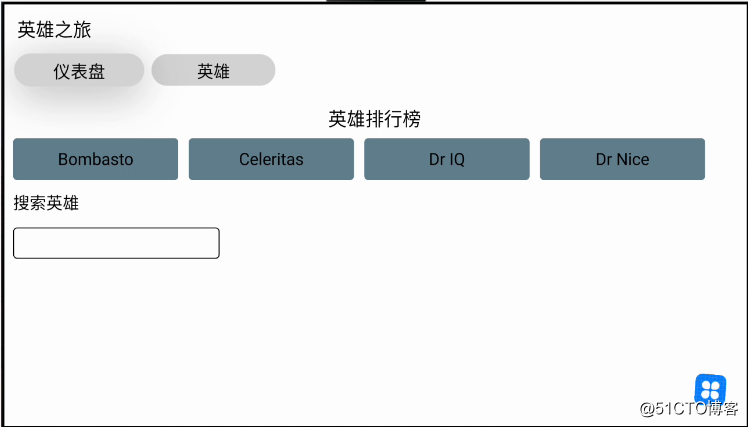
Dashboard页面显示TOP 4英雄榜,点击hero名字可进入Hero详情页面,可根据名字查询hero。其中,Hero查询列表使用了list组件,当数据超出组件高度时,上下拖动可以查看所有数据。
dashboard.hml
dashboard.hml中引入了navigation组件。
<element name="nav" src="../../common/navigation/navigation.hml"></element>
<div class="container">
<nav></nav>
<div class="row-40 center">
<text class="title">
{{ $t('strings.topHeroes') }}
</text>
</div>
<div class="row-40">
<text for="{{topHeroes}}" class="heroes" onclick="gotoDetails({{$item.id}})" tid="id">
{{$item.name}}
</text>
</div>
<div class="row-40">
<text class="normal-text">
{{ $t('strings.heroSearch') }}
</text>
</div>
<div class="row-40">
<search class="search" onsubmit="search"></search>
</div>
<list class="list" scrolleffect="spring">
<list-item for="{{heroes}}">
<text class="normal-text" onclick="gotoDetails({{$item.id}})">
{{$item.name}}
</text>
</list-item>
</list>
<div class="row-40 right">
<image src="common/images/icon.png" onclick="gotoComponents" class="icon"></image>
</div>
</div>dashboard.js
dashboard.js导入了routing.js和service.js,分别实现导航和调用PA功能。
import prompt from '@system.prompt';
import routing from '../../common/routing.js';
import service from '../../common/service.js';
export default {
data: {
topHeroes: [],
heroes: [],
},
onShow() {
service.queryTop4().then(result => {
let ret = JSON.parse(result);
if (ret.code == 0) {
this.topHeroes = ret.result;
} else {
console.error(result);
prompt.showToast({
message: ret.message
});
}
});
},
search(event) {
service.queryByName(event.text).then(result => {
let ret = JSON.parse(result);
if (ret.code == 0) {
this.heroes = ret.result;
}
});
},
gotoDetails(id) {
routing.gotoDetails(id);
},
gotoComponents() {
routing.gotoComponents();
},
}dashboard.css
dashboard.css导入了全局样式style.css,为右下角的image组件定义了旋转的动画样式。
@import '../../common/style.css';
.heroes {
background-color: #607D8B;
border-radius: 4px;
color: black;
font-size: 16px;
text-align: center;
height: 40px;
width: 160px;
margin-right: 10px;
}
.search {
border: 1px solid black;
border-radius: 4px;
color: black;
font-size: 16px;
width: 200px;
height: 30px;
}
.list {
width: 200px;
height: 100px;
background-color: white;
}
.icon {
width: 30px;
height: 30px;
margin-right: 10px;
animation-name: rotate;
animation-duration: 2s;
animation-iteration-count: infinite;
animation-timing-function: linear;
}
@keyframes rotate {
from {
transform: rotate(0deg);
}
to {
transform: rotate(360deg);
}
}Hero列表
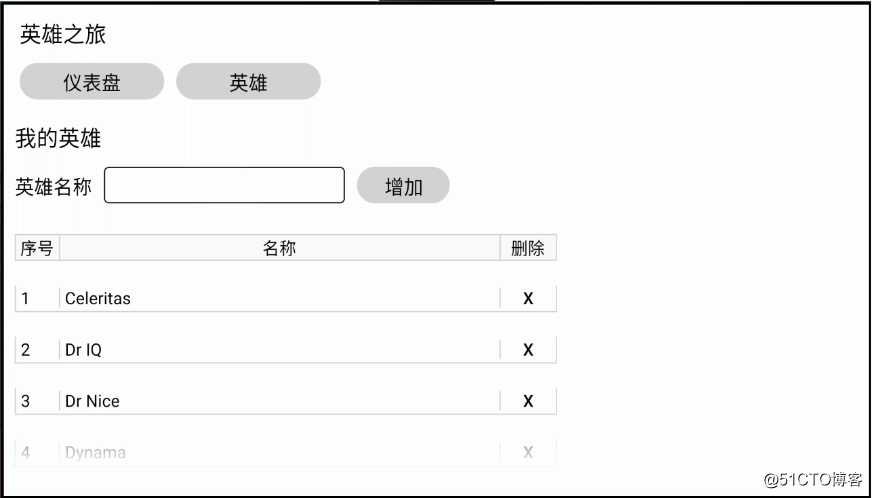
(表格行间有空白,最初运行时没有这个问题,应是近期模拟器调整造成的bug)
Hero列表页面可以增加、删除hero,点击hero名字将进入Hero详情页面,上下拖动表格可以查看所有数据。
heroes.hml
heroes.hml引入了navigation和delete-button组件。目前还没有好的方式定义表格边框,下面代码使用了多个样式。
<element name="nav" src="../../common/navigation/navigation.hml"></element>
<element name="delete-button" src="../../common/deletebutton/delete-button.hml"></element>
<div class="container">
<nav></nav>
<div class="row-40">
<text class="title">
{{ $t('strings.myHeroes') }}
</text>
</div>
<div class="row-40">
<text class="normal-text">
{{ $t('strings.heroName') }}
</text>
<input type="text" value="{{heroName}}" class="input" enterkeytype="done" maxlength="30"
onchange="nameChanged"></input>
<button type="capsule" value="{{$t('strings.add')}}" class="button" onclick="addHero"></button>
</div>
<list class="list" itemscale="false" scrolleffect="spring">
<list-item class="list-item-header border-full">
<text class="col-40 border-right">
{{$t('strings.no')}}
</text>
<text class="col-400 border-right">
{{$t('strings.name')}}
</text>
<text class="col-50">
{{$t('strings.delete')}}
</text>
</list-item>
<list-item for="{{heroes}}" class="list-item border-no-top">
<text class="col-40 border-right">
{{$idx + 1}}
</text>
<text class="col-400 border-right" onclick="gotoDetails({{$item.id}})">
{{$item.name}}
</text>
<delete-button confirm="true" entityid="{{$item.id}}" keyword="{{$item.name}}"
@delete="deleteHero()"></delete-button>
</list-item>
</list>
</div>heroes.js
import routing from '../../common/routing.js';
import service from '../../common/service.js';
export default {
data: {
heroes: [],
heroName: ''
},
onShow() {
service.queryAll().then(result => {
let ret = JSON.parse(result);
if (ret.code == 0) {
this.heroes = ret.result;
}
});
},
addHero() {
service.addHero({
name: this.heroName
}).then(() => {
this.heroName = '';
this.onShow();
});
},
deleteHero(e) {
service.deleteHero(e.detail.id).then(() => {
this.onShow();
});
},
nameChanged(event) {
this.heroName = event.text;
},
gotoDetails(id) {
routing.gotoDetails(id);
},
}heroes.css
@import '../../common/style.css';
.list {
width: 500px;
height: 200px;
margin-top: 10px;
background-color: white;
flex-direction: column;
}
.list-item-header, .list-item {
width: 500px;
height: 22px;
align-items: center;
position: relative;
left: -25px;
}
.list-item-header {
background-color: #fafafa;
}
.list-item-header text, .list-item text {
color: black;
font-size: 14px;
}
.list-item-header text {
text-align: center;
}
.list-item text {
padding-left: 4px;
}Hero详情
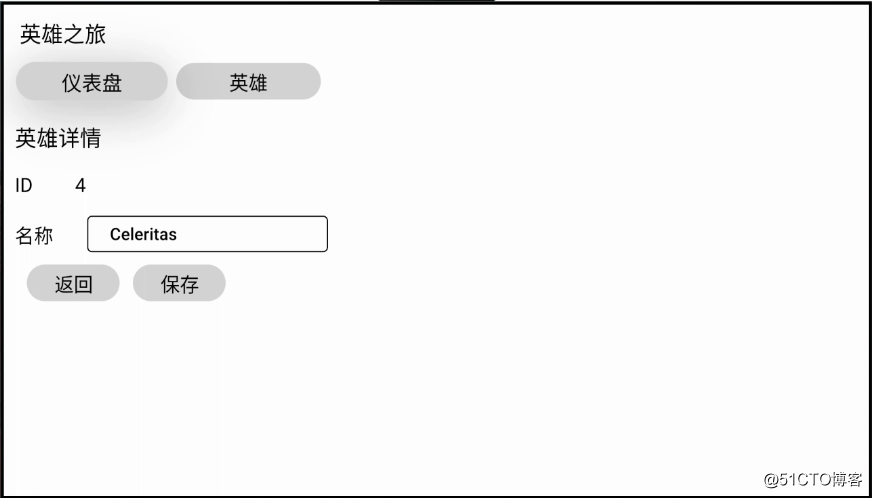
本页面较简单,只提供修改英雄名字的功能。
hero-detail.hml
<element name="nav" src="../../common/navigation/navigation.hml"></element>
<div class="container">
<nav></nav>
<div class="row-40">
<text class="title">
{{ $t('strings.details') }}
</text>
</div>
<div class="row-40">
<label class="label">
{{ $t('strings.id') }}
</label>
<text class="normal-text">
{{hero.id}}
</text>
</div>
<div class="row-40">
<label target="name" class="label">
{{ $t('strings.name') }}
</label>
<input value="{{hero.name}}" type="text" id="name" class="input" enterkeytype="done" maxlength="30"
onchange="nameChange"></input>
</div>
<div class="row-40">
<button type="capsule" value="{{ $t('strings.back')}}" onclick="back" class="button"></button>
<button type="capsule" value="{{ $t('strings.save')}}" onclick="save" class="button"></button>
</div>
</div>hero-detail.js
导航到本页面时需传入hero的id参数,在js方法中可以直接使用。
import routing from '../../common/routing.js';
import service from '../../common/service.js';
export default {
data: {
hero: {}
},
onShow() {
service.getOne(this.id).then(result => {
let ret = JSON.parse(result);
if (ret.code == 0) {
this.hero = {
id: ret.result.id,
name: ret.result.name
};
}
});
},
save() {
service.updateHero(this.hero).then(result => {
let ret = JSON.parse(result);
if (ret.code == 0) {
this.back();
}
})
},
nameChange(event) {
this.hero.name = event.text;
},
back() {
routing.back();
}
}说明:ORM数据库的Entity要继承OrmObject,在PA中调用ZSONObject.toZSONString()方法将Entity转换为JSON字符串,内容如下:
{"entityName":"hero","id":4,"name":"Celeritas","objectId":{"alias":"HeroStore","entityName":"hero"},"rowId":4,"storeAlias":"HeroStore"}JSON字符串中不只含有Hero的"id"、"name"属性,还有"rowId"、"entityName"、"objectId"、"storeAlias"等内容,因此在保存数据时不能直接使用JSON.parse() 的结果。显然,JSON中含有很多冗余数据,希望新的SDK有好的解决办法。
hero-detail.css
@import '../../common/style.css';Wearable
本章介绍Wearable应用中JS UI的组件与布局、系统信息读取,然后开发一个数字华容道的小游戏。本章与TV应用无关。
创建Wearable Module
右键点击工程根目录,在弹出菜单中点击New > Module,然后在New Project Module界面中选择Wearable > Empty Feature Ability(JS):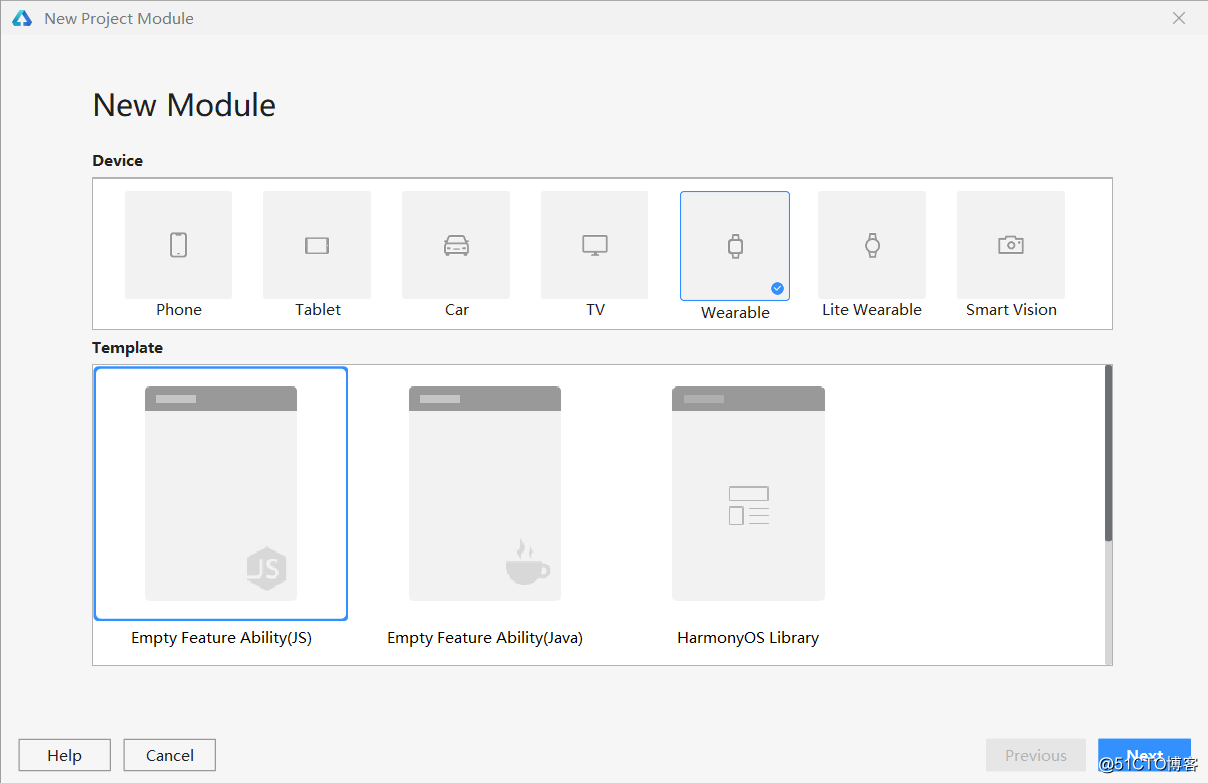
在Module配置页面填写Module的基本信息,创建Module: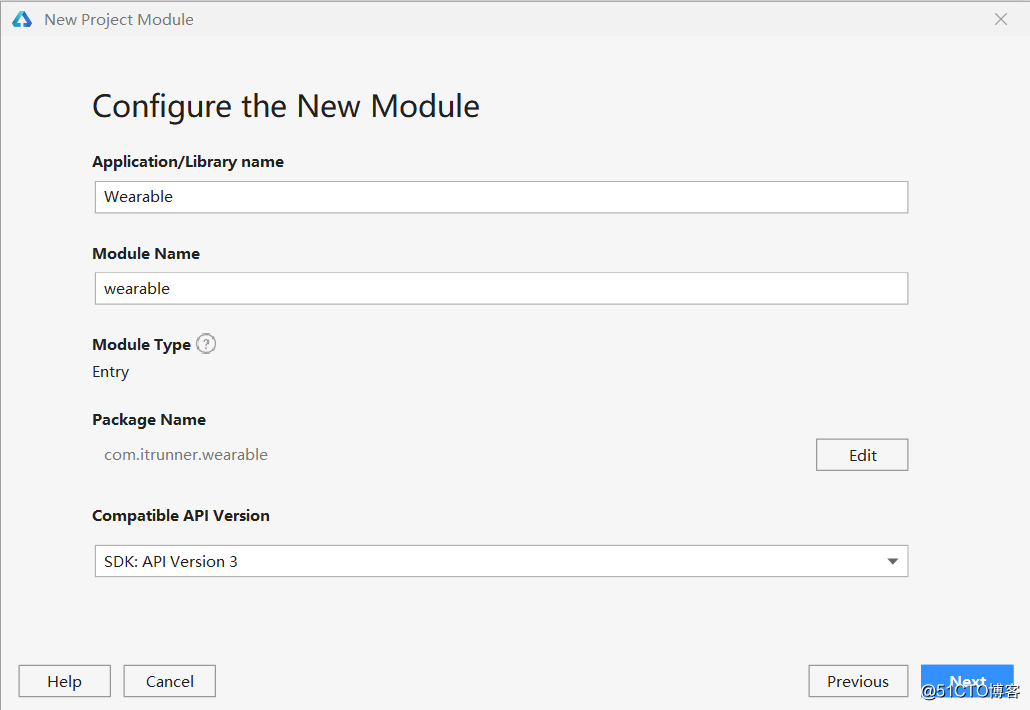
路由
Wearable应用共涉及heroes(Hero列表)、sleep、system(系统信息)、huarong(数字华容道游戏)、setting(游戏设置)五个页面,下面是导航到各页面的路由方法:
routing.js
import router from '@system.router';
function gotoHeroes() {
router.push({
uri: 'pages/heroes/heroes',
});
}
function gotoSleep() {
router.push({
uri: 'pages/sleep/sleep'
});
}
function gotoSystem() {
router.push({
uri: 'pages/system/system'
});
}
function gotoHuarong(level, cols) {
if (level && cols) {
router.replace({
uri: 'pages/huarong/huarong',
params: {
level: level,
cols: cols
}
});
} else {
router.replace({
uri: 'pages/huarong/huarong'
});
}
}
function gotoSetting() {
router.replace({
uri: 'pages/setting/setting'
});
}
function back() {
router.back();
}
export default {
gotoHeroes,
gotoSleep,
gotoSystem,
gotoHuarong,
gotoSetting,
back
}两个简单页面
Hero列表
使用list组件显示Hero名单,支持上下滑动,中心位置的条目会放大。另外有三个图片按钮,点击可以进入其他页面。
<!--heroes.hml-->
<div class="container">
<image src="common/images/game.png" class="image" onclick="gotoHuarong"></image>
<list class="list" itemcenter="true" itemscale="true" initialindex="4">
<list-item for="{{heroes}}" class="list-item">
<text class="normal-text">
{{$item}}
</text>
</list-item>
</list>
<div class="right">
<image src="common/images/sleep.png" class="image" onclick="gotoSleep"></image>
<image src="common/images/system.png" class="image" onclick="gotoSystem"></image>
</div>
</div>// heroes.js
import routing from '../../common/routing.js';
export default {
data: {
heroes: ['Dr Nice', 'Narco', 'Bombasto', 'Celeritas', 'Magneta', 'RubberMan', 'Dynama', 'Dr IQ', 'Magma', 'Tornado']
},
gotoHuarong() {
routing.gotoHuarong();
},
gotoSleep() {
routing.gotoSleep();
},
gotoSystem() {
routing.gotoSystem();
}
}/* heroes.css */
.container {
flex-direction: row;
justify-content: center;
align-items: center;
}
.list {
margin: 20px;
width: 280px;
}
.list-item {
height: 80px;
justify-content: center;
}
.image {
width: 48px;
height: 48px;
margin-top: 20px;
margin-bottom: 20px;
}
.right {
width: 60px;
height: 180px;
flex-direction: column;
justify-content: flex-start;
}Sleep
本页面只显示了一组固定的数据。
<!--sleep.hml-->
<div class="container">
<image src="common/images/sleep.png" class="image"></image>
<text class="text-normal">
{{ $t('strings.sleep') }}
</text>
<div class="row-180">
<text class="text-large">
{{sleepHours}}
</text>
<text class="text-normal">
{{ $t('strings.hour') }}
</text>
<text class="text-large">
{{sleepMinutes}}
</text>
<text class="text-normal">
{{ $t('strings.minute') }}
</text>
</div>
<div class="row-50">
<text class="text-normal">
{{ $t('strings.goal') }}
</text>
<text class="text-midium">
{{sleepGoal}}
</text>
<text class="text-normal">
{{ $t('strings.hour') }}
</text>
</div>
</div>// sleep.js
export default {
data: {
sleepHours: 6,
sleepMinutes: 30,
sleepGoal: 8
}
}/* sleep.css */
.container {
flex-direction: column;
justify-content: center;
align-items: center;
}
.row-50 {
height: 50px;
justify-content: center;
}
.row-180 {
height: 180px;
justify-content: center;
}
.image {
width: 64px;
height: 64px;
}
.text-normal {
font-size: 32px;
}
.text-midium {
font-size: 42px;
}
.text-large {
font-size: 116px;
}系统信息

本页面调用系统接口显示电量、屏幕亮度、设备、地理位置、网络等信息。
配置权限
其中调用地理位置、网络接口需要在config.json中配置权限:
"module": {
"package": "io.itrunner.heroes.wearable",
"name": ".WearableApplication",
"reqPermissions": [
{
"name": "ohos.permission.LOCATION"
},
{
"name": "ohos.permission.GET_WIFI_INFO"
},
{
"name": "ohos.permission.GET_NETWORK_INFO"
}
],
...
}在运行时需要经过用户授权才能访问地理位置、网络接口:
system.hml
<div class="container">
<div class="row-top">
<div class="grid-top-left">
<div class="right">
<text>
电量
</text>
</div>
<div>
<text>
{{ batteryLevel }}
</text>
</div>
<div class="right">
<text>
充电中
</text>
</div>
<div>
<text>
{{ batteryCharging }}
</text>
</div>
</div>
<div class="grid-top-right">
<div>
<text>
亮度
</text>
</div>
<div>
<text>
{{ brightness }}
</text>
</div>
<div>
<text>
模式
</text>
</div>
<div>
<text>
{{ brightnessMode }}
</text>
</div>
</div>
</div>
<div class="grig-middle">
<div class="right">
<text>
品牌
</text>
</div>
<div>
<text>
{{deviceBrand}}
</text>
</div>
<div>
<text>
屏幕形状
</text>
</div>
<div>
<text>
{{deviceScreenShape}}
</text>
</div>
<div class="right">
<text>
生产商
</text>
</div>
<div>
<text>
{{deviceManufacturer}}
</text>
</div>
<div>
<text>
语言
</text>
</div>
<div>
<text>
{{deviceLanguage}}
</text>
</div>
<div class="right">
<text>
型号
</text>
</div>
<div>
<text>
{{deviceModel}}
</text>
</div>
<div>
<text>
地区
</text>
</div>
<div>
<text>
{{deviceRegion}}
</text>
</div>
</div>
<div class="row-bottom">
<div class="grid-bottom-left">
<div class="right">
<text>
定位精度
</text>
</div>
<div>
<text>
{{ locationAccuracy }}
</text>
</div>
<div class="right">
<text>
经度
</text>
</div>
<div>
<text>
{{ locationLongitude }}
</text>
</div>
<div class="right">
<text>
纬度
</text>
</div>
<div>
<text>
{{ locationLatitude }}
</text>
</div>
</div>
<div class="grid-bottom-right">
<div>
<text>
定位类型
</text>
</div>
<div>
<text>
{{ locationType }}
</text>
</div>
<div>
<text>
网络类型
</text>
</div>
<div>
<text>
{{ networkType }}
</text>
</div>
<div>
<text>
流量计费
</text>
</div>
<div>
<text>
{{ networkMetered }}
</text>
</div>
</div>
</div>
<div class="row-footer">
<text>
{{ time }}
</text>
</div>
</div>system.js
import battery from '@system.battery';
import brightness from '@system.brightness';
import device from '@system.device';
import geolocation from '@system.geolocation';
import network from '@system.network';
export default {
data: {
// 电量
batteryLevel: 0.00, // 电池电量,取值范围:0.00 - 1.00
batteryCharging: false, // 电池是否在充电中
// 屏幕亮度
brightness: 0, // 屏幕亮度,取值范围1-255
brightnessMode: 0, // 屏幕亮度模式, 0为手动, 1为自动
// 设备
deviceBrand: '', // 品牌
deviceManufacturer: '', // 生产商
deviceModel: '', // 型号
deviceLanguage: '', // 语言
deviceRegion: '', // 系统地区
deviceScreenShape: '', // 屏幕形状 rect:方形屏 circle:圆形屏
// 地理位置
locationLongitude: '', // 经度
locationLatitude: '', // 纬度
locationAccuracy: '', // 精确度
time: '', // 时间
locationType: 'network', // 设备支持的定位类型
// 网络
networkType: 'none', // 网络类型,可能值有2g,3g,4g,wifi,none等
networkMetered: false, // 是否按照流量计费
},
onShow() {
battery.getStatus({
success: (data) => {
this.batteryLevel = data.level;
this.batteryCharging = data.charging;
},
fail: (data, code) =>{
console.info('fail to get battery level code:' + code + ', data: ' + data);
},
});
brightness.getValue({
success: (data) => {
this.brightness = data.value;
},
fail: (data, code) => {
console.info('get brightness fail, code: ' + code + ', data: ' + data);
},
});
brightness.getMode({
success: (data) => {
this.brightnessMode = data.mode;
},
fail: (data, code) => {
console.info('handling get mode fail, code:' + code + ', data: ' + data);
},
});
device.getInfo({
success: (data) =>{
this.deviceBrand = data.brand;
this.deviceManufacturer = data.manufacturer;
this.deviceModel = data.model;
this.deviceLanguage = data.language;
this.deviceRegion = data.region;
this.deviceScreenShape = data.screenShape;
},
fail: (data, code) => {
console.info('fail get device info code:' + code + ', data: ' + data);
},
});
geolocation.subscribe({
success: (data) =>{
this.locationLongitude = data.longitude.toFixed(2);
this.locationLatitude = data.latitude.toFixed(2);
this.locationAccuracy = data.accuracy.toFixed(2);
this.time = new Date(data.time).toLocaleDateString();
console.info('success get location. Longitude/Latitude: ' + this.locationLongitude + '/' + this.locationLatitude);
},
fail: (data, code) => {
console.info('fail to get location. code:' + code + ', data:' + data);
},
});
geolocation.getLocationType({
success: (data) =>{
this.locationType = data.types.toString();
},
fail: (data, code) =>{
console.info('fail to get location. code:' + code + ', data:' + data);
},
});
network.getType({
success: (data) => {
this.networkType = data.type;
this.networkMetered = data.metered;
},
fail: (data, code) =>{
console.info('fail to get network type code:' + code + ', data:' + data);
},
});
},
onDestroy() {
geolocation.unsubscribe();
}
}系统信息的获取大多支持直接返回和订阅两种方式,订阅方式会按一定频率返回结果,比如地理信息间隔时间为5秒。使用订阅方式时,要注意在onDestroy()方法中取消订阅。
system.css
本页面主要应用了网格布局grid-template-[columns|rows]。
.container {
flex-direction: column;
justify-content: center;
align-items: center;
}
div text {
font-size: 24px;
margin: 4px;
}
.row-top {
height: 80px;
justify-content: center;
}
.row-bottom {
height: 120px;
justify-content: center;
}
.row-footer {
height: 40px;
justify-content: center;
}
.grid-top-left, .grid-top-right, .grig-middle, .grid-bottom-left, .grid-bottom-right {
display: grid;
flex-direction: column;
grid-columns-gap: 4px;
grid-rows-gap: 4px;
}
.grid-top-left {
width: 227px;
grid-template-columns: 70% 30%;
grid-template-rows: 50% 50%;
border-right: 1px white;
}
.grid-top-right {
width: 227px;
grid-template-columns: 25% 75%;
grid-template-rows: 50% 50%;
}
.grig-middle {
height: 150px;
grid-template-columns: 20% 30% 25% 25%;
grid-template-rows: 33% 33% 33%;
border-top: 1px white;
border-bottom: 1px white;
}
.grid-bottom-left {
width: 227px;
grid-template-columns: 55% 45%;
grid-template-rows: 33% 33% 33%;
border-right: 1px white;
}
.grid-bottom-right {
width: 227px;
grid-template-columns: 48% 52%;
grid-template-rows: 33% 33% 33%;
border-right: 1px white;
}
.left {
justify-content: flex-start;
}
.right {
justify-content: flex-end;
}数字华容道
数字华容道是一款经典的休闲益智小游戏,规则简单,将打乱的数字重新排列整齐即可。本例可以设置宫格数、难度级别,宫格越多、数字越混乱,难度越高。
根据当前官方文档,Lite Wearable设备支持Swipe Event,即支持上下左右滑动;Wearable设备不支持Swipe Event,在当前模拟器中左右滑动执行页面切换(页面栈中保存的页面)。TV支持Key Event,支持上下左右方向键(key code 19 ~ 22)。实际上,前一段时间TV、Wearable模拟器均支持键盘的方向键,而最近都失效了。因此当前没有合适的事件触发游戏,只能看看界面咯。有兴趣的同学也可以学习一下张诏添老师的Lite Wearable版数字华容道和手机版数字华容道。
游戏页面
初始页面:
游戏中页面:
游戏成功页面:
hml布局比较简单,分为三部分:计时区、游戏区、按钮区。游戏界面利用canvas组件绘制,游戏成功后会显示笑脸图片。按钮区的三个按钮功能分别为:返回到Hero列表页面、开始/重新开始游戏、进入游戏设置界面。
<!--huarong.hml-->
<div class="container">
<text class="seconds">
用时:{{seconds}}s
</text>
<stack class="stack">
<canvas class="canvas" id="canvas" ref="canvas" onkey="move"></canvas>
<image src="common/images/smiling.png" class="success" show="{{isSuccess}}" onclick="start"></image>
</stack>
<div class="bottom">
<button type="circle" icon="common/images/hero.png" class="button" onclick="gotoHeroes"></button>
<button type="circle" icon="common/images/start.png" class="button" onclick="start"></button>
<button type="circle" icon="common/images/setting.png" class="button" onclick="gotoSetting"></button>
</div>
</div>/* huarong.css */
.container {
flex-direction: column;
justify-content: center;
align-items: center;
}
.seconds {
font-size: 22px;
text-color: white;
text-align: center;
width: 300px;
height: 40px;
}
.stack {
width: 305px;
height: 305px;
margin-top: 10px;
}
.canvas {
width: 305px;
height: 305px;
background-color: brown;
}
.success {
left: 50px;
top: 65px;
width: 192px;
height: 192px;
object-fit: contain;
}
.bottom {
margin-top: 10px;
height: 30px;
justify-content: center;
}
.button {
margin-right: 10px;
radius: 15px;
icon-width: 30px;
icon-height: 30px;
}游戏运行逻辑稍复杂一点,当前代码使用方向键移动数字,具体请看JS代码和注释。另外,此处演示了private和public数据的用法,public中的“cols”、“level”是游戏设置页面返回的参数,只有public数据其他页面才能访问:
// huarong.js
import routing from '../../common/routing.js';
const ARROW_UP = 'up';
const ARROW_DOWN = 'down';
const ARROW_LEFT = 'left';
const ARROW_RIGHT = 'right';
const ARROWS = [ARROW_UP, ARROW_DOWN, ARROW_LEFT, ARROW_RIGHT];
const ARROW_KEYS = {
'19': ARROW_UP,
'20': ARROW_DOWN,
'21': ARROW_LEFT,
'22': ARROW_RIGHT
};
const CANVAS_LENGTH = 305;
const BORDER_WIDTH = 5;
var numbers = [];
var timer;
export default {
private: {
seconds: 0,
isSuccess: false
},
public: {
cols: 4,
level: 50
},
onShow() {
this.seconds = 0;
this.isSuccess = false;
this.clearTimer();
this.initGrids(this.cols);
this.drawGrids();
},
move(event) {
if (this.isSuccess || (event.code < 19 || event.code > 22)) {
return;
}
this.swapGrids(ARROW_KEYS[event.code]);
this.drawGrids();
if (this.checkResult()) {
this.clearTimer();
this.isSuccess = true;
}
},
start() {
this.seconds = 0;
this.isSuccess = false;
this.initGrids(this.cols);
this.randomGrids(this.level);
this.drawGrids();
timer = setInterval(this.timing, 1000);
},
gotoSetting() {
routing.gotoSetting();
},
gotoHeroes() {
routing.gotoHeroes();
},
timing() {
this.seconds++;
},
clearTimer() {
if (timer) {
clearInterval(timer);
}
},
initGrids(cols) { // 根据宫格数初始化数字二维数组
numbers = [];
for (let row = 0; row < cols; row++) {
numbers[row] = [0];
for (let col = 0; col < cols; col++) {
if (row == cols - 1 && col == cols - 1) {
numbers[row][col] = 0;
} else {
numbers[row][col] = row * cols + col + 1;
}
}
}
},
randomGrids(level) { // 根据难度级别打乱数字,level即移动数字的次数
this.swapGrids(ARROW_DOWN);
this.swapGrids(ARROW_RIGHT);
for (let i = 0; i < level; i++) {
let randomIndex = Math.floor(Math.random() * 4);
let direction = ARROWS[randomIndex];
this.swapGrids(direction);
}
},
drawGrids() { // 绘制数字宫格
const context = this.$element('canvas').getContext('2d');
const cols = numbers.length;
const sideLength = (CANVAS_LENGTH - (cols + 1) * BORDER_WIDTH) / cols
const heroImage = new Image();
heroImage.src = 'common/images/hero.png';
for (let row = 0; row < cols; row++) {
for (let column = 0; column < cols; column++) {
context.fillStyle = '#D2691E';
const leftTopX = column * (BORDER_WIDTH + sideLength) + BORDER_WIDTH;
const leftTopY = row * (BORDER_WIDTH + sideLength) + BORDER_WIDTH;
context.fillRect(leftTopX, leftTopY, sideLength, sideLength);
context.drawImage(heroImage, leftTopX + sideLength - 20, leftTopY + sideLength - 20, 20, 20);
const gridStr = numbers[row][column].toString();
if (gridStr != '0') {
context.font = '40px HYQiHei-65S';
context.fillStyle = '#000000';
const offsetX = (sideLength - 22 * gridStr.length) / 2;
const offsetY = (sideLength + 40) / 2 - 5;
context.fillText(gridStr, leftTopX + offsetX, leftTopY + offsetY);
}
}
}
},
swapGrids(direction) { // 与0交换位置
const cols = numbers.length;
// 查找0所在的行与列
let zero_row;
let zero_col;
for (let row = 0; row < cols; row++) {
for (let column = 0; column < cols; column++) {
if (numbers[row][column] == 0) {
zero_row = row;
zero_col = column;
break;
}
}
}
let target_row;
let target_col;
if (direction == ARROW_LEFT && zero_col != cols - 1) {
target_row = zero_row;
target_col = zero_col + 1
} else if (direction == ARROW_RIGHT && zero_col != 0) {
target_row = zero_row;
target_col = zero_col - 1
} else if (direction == ARROW_UP && zero_row != cols - 1) {
target_row = zero_row + 1;
target_col = zero_col;
} else if (direction == ARROW_DOWN && zero_row != 0) {
target_row = zero_row - 1;
target_col = zero_col;
} else {
return;
}
// 与0交换位置
numbers[zero_row][zero_col] = numbers[target_row][target_col];
numbers[target_row][target_col] = 0;
},
checkResult() { // 检查数字是否已有序排列
const cols = numbers.length;
for (let row = 0; row < cols; row++) {
for (let column = 0; column < cols; column++) {
if (row == cols - 1 && column == cols - 1) {
return numbers[row][column] == 0;
}
if (numbers[row][column] != row * cols + column + 1) {
return false;
}
}
}
return true;
}
}游戏设置
本页面可以设置:
- 游戏难度 随机移动数字的次数,可选值"30"、"50"、"100"、"200"
- 宫格列数 可选值"3"、"4"、"5"
设置好后点击返回按钮会重新初始化游戏。
<!--setting.hml-->
<div class="container">
<text class="text">
难度
</text>
<picker-view selected="{{levelsIndex}}}" range="{{levels}}" type="text" class="picker col-100"
onchange="levelChange"></picker-view>
<text class="text">
列数
</text>
<picker-view selected="{{columnsIndex}}" range="{{columns}}" type="text" class="picker col-60"
onchange="colsChange"></picker-view>
<button type="circle" icon="common/images/back.png" class="button" onclick="back"></button>
</div>/* setting.css */
.container {
flex-direction: row;
justify-content: center;
align-items: center;
}
.text {
width: 60px;
font-size: 30px;
}
.picker {
font-size: 30px;
selected-font-size: 38px;
focus-font-size: 38px;
}
.col-60 {
width: 60px;
}
.col-100 {
width: 100px;
}
.button {
radius: 15px;
icon-width: 30px;
icon-height: 30px;
}// setting.js
import routing from '../../common/routing.js';
import huarong from '../huarong/huarong.js';
export default {
data: {
columns: ["3", "4", "5"],
levels: ["30", "50", "100", "200"],
columnsIndex: 1,
levelsIndex: 1,
},
levelChange(event) {
this.levelsIndex = event.newSelected;
},
colsChange(event) {
this.columnsIndex = event.newSelected;
},
back() {
routing.gotoHuarong(this.levels[this.levelsIndex], this.columns[this.columnsIndex]);
}
}VS Java UI
JS UI优点:
- 类HTML和CSS声明式编程,布局、样式开发更简单
- 页面导航更简单,只需调用router方法,避免编写UI状态切换的代码
- 支持纯JavaScript语言开发,更轻量
Java UI优点:
- 提供了细粒度的UI编程接口,应用开发更加灵活
- 性能更高
JS UI缺点:
- 仅支持ES6(ECMAScript 2015)语法,尚不支持ES7(ECMAScript 2016)、ES8(ECMAScript 2017)语法
- 尚不支持双向数据绑定
- 尚不支持TypeScript